Kuinka selvittää tietokoneen emolevyn malli
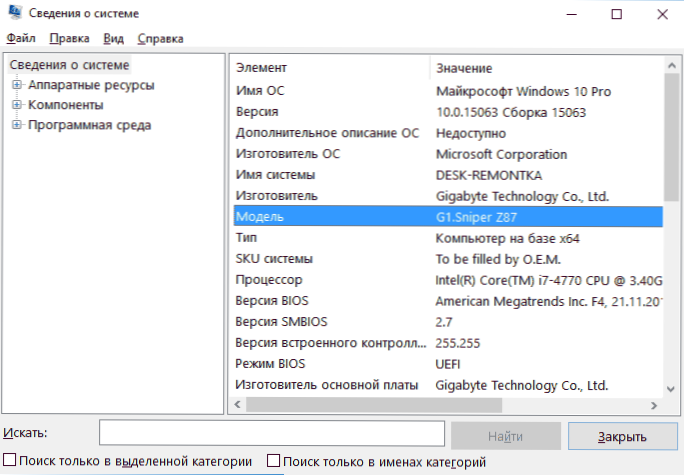
- 1372
- 146
- Devin Crona
Joskus voi olla tarpeen selvittää tietokoneen emolevyn malli, esimerkiksi sen jälkeen kun Windows asennetaan uudelleen ohjaajien asentamiseksi valmistajan viralliselta verkkosivustolta. Tämä voidaan tehdä sekä järjestelmän rakennetuilla -järjestelmillä, mukaan lukien komentorivin käyttäminen että kolmannen osapuolen ohjelmien käyttäminen (tai itse emolevyn katsominen).
Näissä ohjeissa - yksinkertaisia tapoja nähdä emolevyn malli tietokoneella, jolla jopa aloittelija käyttäjä selviää. Tässä yhteydessä se voi myös olla hyödyllistä: Kuinka selvittää emolevyn pistorasia.
- Kuinka selvittää emolevyn malli Windowsilta
- MSINFO32
- Komentorivi
- Mallirunon mallin tarkasteleminen ilmaisissa ohjelmissa
- CPU-Z
- Spesifinen
- AIDA64
- Emolevyn visuaalinen tarkastus
- Videoohje
Opimme emolevyn mallin Windows by Windows
Windows 10-, 8- ja Windows 7 -järjestelmien avulla voit saada tarvittavat tiedot emolevyn valmistajasta ja malleista suhteellisen helposti, t.e. Useimmissa tapauksissa, jos järjestelmä on asennettu tietokoneeseen, sinun ei tarvitse turvautua mihinkään lisämenetelmiin.
Näkymä MSINFO32 (tiedot järjestelmästä)
Ensimmäinen ja ehkä helpoin tapa on käyttää rakennettua järjestelmän apuohjelmaa "Tietoja järjestelmästä". Vaihtoehto sopii Windows 10: lle ja 8: lle.1 niin Windows 7: lle.
- Paina näppäimistön Win+R -näppäimiä (missä Win on Windows -tunnus, kirjoita MSINFO32 Ja napsauta Enter.
- Näytä valmistaja (tämä on emolevyn valmistaja) ja ”malli” (vastaavasti mitä etsimme) ikkunassa, joka avautuu osassa ”Tiedot järjestelmästä” (tämä on emolevyn valmistaja).
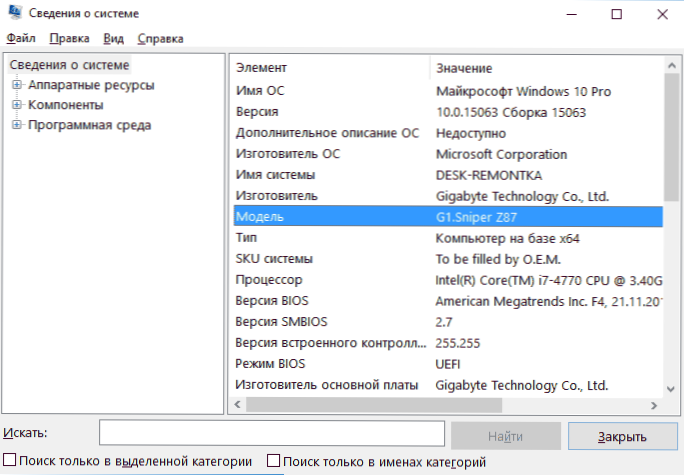
Kuten huomaat, mitään monimutkaista ja välttämätöntä tietoa ei saatu välittömästi.
Kuinka selvittää emolevyn malli komentorivin ikkunoista
Toinen tapa nähdä emolevyn malli ilman kolmannen osapuolen ohjelmia on komentorivi:
- Suorita komentorivi (katso. Kuinka käynnistää komentorivi).
- Kirjoita seuraava komento ja napsauta ENTER
- WMIC Baseboard Get Product
- Seurauksena on, että ikkunassa näet mallin emolevystäsi.
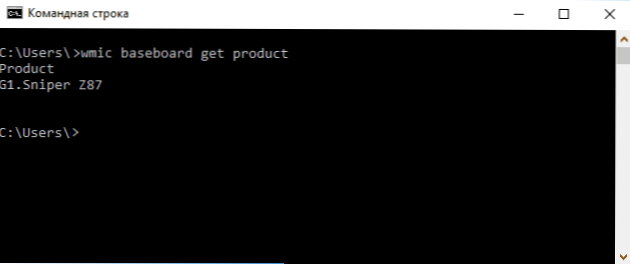
Jos sinun on selvitettävä emolevyn malli komentorivillä, vaan myös sen valmistaja, käytä komentoa WMIC Baseboard Get Manaufakturer Samalla tavalla. 
Mallimallin tarkasteleminen ilmaisilla ohjelmilla
Voit käyttää myös kolmannen osapuolen ohjelmia, joiden avulla voit nähdä tietoja emolevyn valmistajasta ja malleista. Tällaisia ohjelmia on paljon (katso. Ohjelmat tietokoneen ominaisuuksien näkemiseksi), ja mielestäni yksinkertaisin on Speccy ja Aida64 (jälkimmäinen maksetaan, mutta myös ilmaisessa versiossa voit saada tarvittavat tiedot).
CPU-Z
Ilmainen CPU-Z-ohjelma on suunniteltu määrittämään järjestelmän yksityiskohtaiset ominaisuudet, mukaan lukien emolevyn malli. Tarvitaan vain MoTehrboard -välilehden avaaminen ohjelmassa.
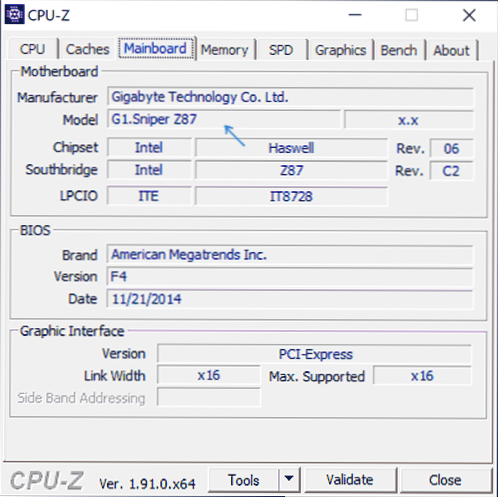
Täällä, Manaufacturr -pisteessä, emolevyn valmistaja ilmoitetaan mallipisteessä - sen malli. Joidenkin käyttäjien mukaan apuohjelma voi antaa tarkempia tietoja tietokoneen MP: stä tapauksissa, joissa muut menetelmät eivät toimi. Voit ladata CPU-Z: n viralliselta verkkosivustolta https: // www.Suorittimen.Com/ohjelmistot/CPU-Z.HTML.
Spesifinen
Specy -sovelluksen käytettäessä näet tietoa emolevystä ohjelman pääikkunassa osiossa "Yleiset tiedot", asiaankuuluvat tiedot sijaitsevat kappaleessa "Järjestelmätakki".
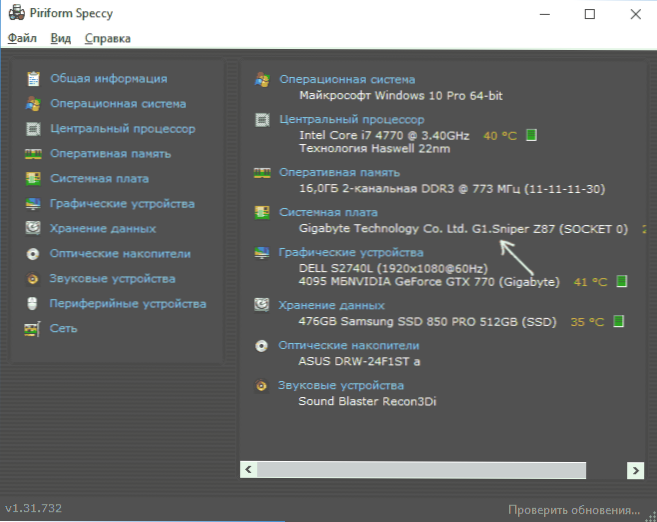
Yksityiskohtaisempia tietoja emolevystä voidaan tarkastella vastaavassa alajaksossa "Järjestelmäkoodi".
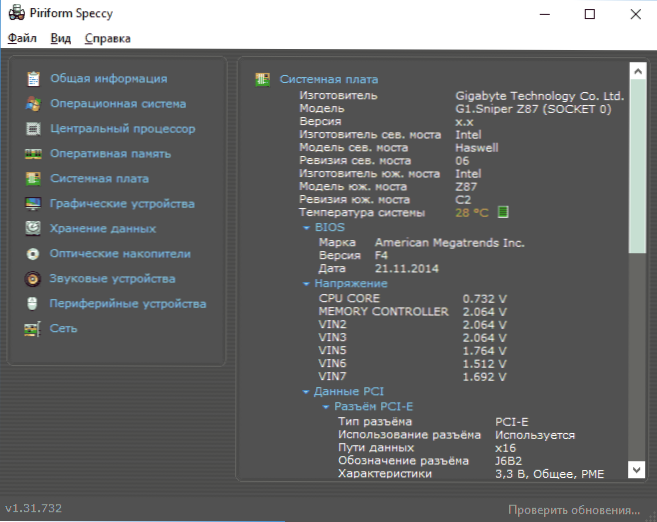
Voit ladata Speccy -ohjelman viralliselta verkkosivustolta https: // www.Ksleri.Com/ru-ru/specy/lataus (samalla alla olevalla lataussivulla voit siirtyä Builds-sivulle, jossa ohjelman kannettava versio, joka ei vaadi asennusta, on saatavilla).
AIDA64
Suosittu ohjelma tietokoneen ja AIDA64 -järjestelmän ominaisuuksien tarkastelemiseksi ei ole ilmaista, mutta jopa rajoitettu kokeiluversio antaa sinun nähdä valmistajan ja tietokoneen emolevyn mallin.
Voit nähdä kaikki tarvittavat tiedot heti ohjelman käynnistämisen jälkeen "System Cooppers" -osiossa.
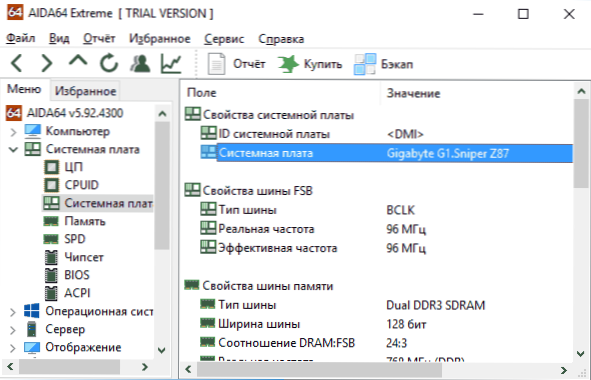
Voit ladata AIDA64 -testiversion latauksen virallisella sivulla https: // www.AIDA64.Com/lataukset
Emolevyn ja sen mallin etsinnän visuaalinen tarkastus
Ja lopuksi toinen tapa, jos tietokoneesi ei käynnisty, mikä ei salli sinun löytää emolevyn malli mitä tahansa edellä kuvattuja menetelmiä. Voit vain katsoa emolevyä avaamalla tietokonejärjestelmäyksikön ja kiinnittää huomiota suurimpiin merkintöihin, esimerkiksi emolevyn malli on ilmoitettu kuten alla olevassa kuvassa.

Jos ei ole ymmärrettäviä, jotka on helposti tunnistettu malliksi, emolevyssä ei ole merkintöjä, yritä etsiä merkinnät, jotka olet onnistunut löytämään Googlesta: suurella todennäköisyydellä pystyt löytämään, millaista emolevy tämä on.
Videoohje
Toivon, että johto osoittautui hyödylliseksi. Huomaa, että kannettavan tietokoneen emolevyn tapauksessa malli voidaan määrittää erityisesti ja sen etsiminen ei anna mitään, optimaalista polkua, jos puhumme tästä MP: stä, etsi laitteen virallinen tukisivu laitteesta.
- « Monitori kirjoittaa, että signaalia ei ole havaittu, tarkista signaalikaapeli - mitä tämä tarkoittaa ja mitä tehdä?
- Windows 10 Loader Recovery »

